如果需要将字符串中的大写字母全部转换为小写字母,可通过“LOWER”函数实现。LOWER函数的语法为:=LOWER(text),其中text参数表示需要转换为小写形式的文本。
下面举例说明LOWER函数的使用方法。
01 在“B1”单元格中输入需要检查的内容。
02 在需要显示结果的单元格中输入公式:=LOWER (B1),然后按下“Enter”键确认即可。
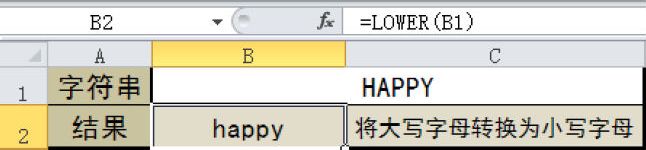
如果需要将字符串中的大写字母全部转换为小写字母,可通过“LOWER”函数实现。LOWER函数的语法为:=LOWER(text),其中text参数表示需要转换为小写形式的文本。
下面举例说明LOWER函数的使用方法。
01 在“B1”单元格中输入需要检查的内容。
02 在需要显示结果的单元格中输入公式:=LOWER (B1),然后按下“Enter”键确认即可。
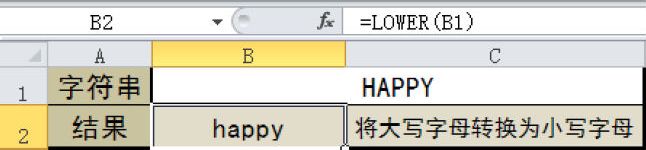
如果需要将全角字符转换为半角字符,可通过“ASC”函数实现。ASC函数的语法为:=ASC(text)。
注意 其中参数“text”表示需要转换的字符或单元格,若为字符,则需要用英文状态的双引号引起。
以将全角字符串“excel”转换为半角为例,具体操作为:在需要显示结果的单元格中输入公式:=ASC(“excel “),然后按下“Enter”键确认即可。
如果需要将半角字符转换为全角字符,可通过“WIDECHAR”函数实现。WIDECHAR函数的语法为:=WIDECHAR(text)。
注意 其中参数“text”表示需要转换的字符或单元格,若为字符,则需要用英文状态的双引号引起。
以将字符“EXCEL”转换为全角为例,具体操作为:在需要显示结果的单元格中输入公式:=WIDECHAR(“EXCEL”),然后按下“Enter”键确认即可。
如果需要将字符串中的部分字符用另一个字符串替换,可通过“REPLACEB”函数实现。REPLACEB函数的语法为:=REPLACEB(old_text,start_num,num_bytes,new_text),各参数的含义介绍如下。
※ old_text:指定成为替换对象的文本或文本所在的单元格。
※ start_num:指定开始替换的字符位置。
※ num_bytes:希望替换old_text参数中字节的个数。
※ new_text:指定替换旧字符串的文本或文本所在的单元格。
下面以将单元格中的前面4个字节替换为“片片”为例,具体操作步骤如下。
01 在“B1”单元格中输入需要的文字。
02 在需要显示结果的单元格中输入公式:=REPLACEB(B1,1,4,”片片”),然后按下“Enter”键确认即可。
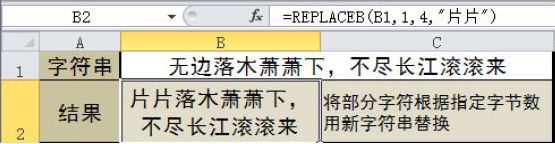
如果需要将字符串中的部分字符用另一个字符串替换,可通过“REPLACE”函数实现。REPLACE函数的语法为:=REPLACE(old_text,start_num,num_chars,new_text),各参数的含义介绍如下。
※ old_text:指定成为替换对象的文本或文本所在的单元格。
※ start_num:指定开始替换的字符位置。
※ num_chars:希望替换old_text参数中的字符个数。
※ new_text:指定替换旧字符串的文本或文本所在的单元格。
下面以将单元格中的“长江”替换为“银河”为例,具体操作如下。
01 在“B1”单元格中输入需要的文字。
02 在单元格中输入公式:=REPLACE(B1,11,2,”银河”),按下“Enter”键确认即可。

如果需要从字符串最后一个字符开始返回指定字节数的字符,可通过“RIGHTB”函数实现。RIGHTB函数的语法为:=RIGHTB(text,num_bytes),各参数的含义介绍如下。
※ text:需要提取字符的文本字符串。
※ num_bytes:指定希望提取的字节数。
假设需要从最后一个字符开始提取6个字节,具体操作如下。
01 在“B1”单元格中输入需要的文字。
02 在需要显示结果的单元格中输入公式:=RIGHTB(B1,6),然后按下“Enter”键确认即可。

注意 使用RIGHT函数和RIGHTB函数时,参数num_chars和num_bytes必须大于或等于零。如果num_chars大于文本长度,则函数返回所有文本;如果省略num_chars,则假设其值为1。
如果需要从字符串最后一个字符开始返回指定个数的字符,可通过“RIGHT”函数实现。RIGHT函数的语法为:=RIGHT(text,num_chars),各参数的含义介绍如下。
※ text:需要提取字符的文本字符串。
※ num_chars:指定希望提取的字符数。
假设需要从最后一个字符开始提取5个字符,具体操作如下。
01 在“BI”单元格中输入需要的文字。
02 在需要显示结果的单元格中输入公式:=RIGHT(B1,5),然后按下“Enter”键确认即可。

如果需要从字符串指定的起始位置开始返回指定字节数的字符,可通过“MIDB”函数实现。MIDB函数的语法为:=MIDB(text,start_num,num_bytes),各参数的含义介绍如下。
※ text:包含需要提取字符的文本字符串。
※ start_num:文本中需要提取的第一个字符的位置。
※ num_bytes:指定希望从文本中返回字节的个数。
下面以从第5个字节开始,提取单元格中的6个字节为例,具体操作如下。
01 在“B1”单元格中输入需要的文字。
02 在需要显示结果的单元格中输入公式:=MIDB(B1,5,6),然后按下“Enter”键确认即可。
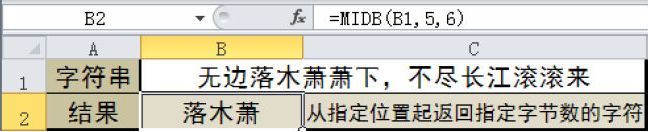
注意 使用MID函数和MIDB函数时,如果start_num大于文本长度,则函数返回空文本(“”);如果start_num小于文本长度,但start_num加上num_chars或num_bytes超过了文本的长度,则函数只返回至多直到文本末尾的字符;如果start_num小于1,则函数返回错误值#VALUE!。
如果需要从字符串指定的起始位置开始返回指定长度的字符,可通过“MID”函数实现。MID函数的语法为:=MID(text,start_num,num_chars),各参数的含义介绍如下。
※ text:包含需要提取字符的文本字符串。
※ start_num:文本中需要提取的第一个字符的位置。
※ num_chars:指定希望从文本中返回字符的个数。
下面以从第3个字符开始,提取单元格中的5个字符为例,具体操作如下。
01 在“B1”单元格中输入需要的文字。
02 在单元格中输入公式:=MID(B1,3,5),然后按下“Enter”键确认即可。

如果需要从字符串第一个字符开始返回指定字节数的字符,可通过“LEFTB”函数实现。LEFTB函数的语法为:=LEFTB(text,num_bytes),各参数的含义介绍如下。
※ text:需要提取字符的文本字符串。
※ num_byte:指定需要提取的字节数。
下面以返回单元格中前4个字节为例,具体操作如下。
01 在“B1”单元格中输入需要的文字。
02 在需要显示结果的单元格中输入公式:=LEFTB(B1,4),然后按下“Enter”键确认即可。
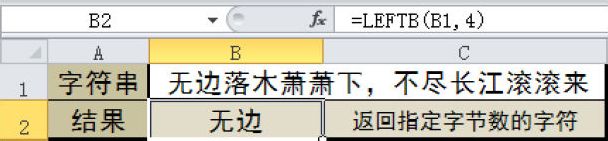
注意 使用LEFT函数和LEFTB函数时需要注意,参数“num_chars”和“num_bytes”必须大于或等于零。如果num_chars大于文本长度,则LEFT返回全部文本。如果省略num_chars参数,则假设其值为1。